Інженерне меню acer. Інженерне меню Андроїд і секретні коди телефонів: як увійти і що можна налаштувати
Давайте ще раз розглянемо планшета. Це меню нам буде потрібно щоразу, коли виникає необхідність перепрошити пристрій або модернізувати Android, наприклад, для нарощування функціональних можливостей.
Що ж із себе взагалі являє Recovery меню планшета?
Recovery (Рековері) також називають особливий Режим Відновлення, в який потрапляють, завантажуючи гаджет особливим способом. У цьому меню є можливість відновлювати систему або застосовувати оновлення та покращення. Найчастіше Рековері необхідний, коли в системі виявляються збої або порушується плавність роботи і т.д. Також в Режим Відновлення нерідко можна зайти, навіть коли завантажитися в нормальний стан не вдається.Основні функціональні можливості Recovery-меню:
- Відновлення раніше збереженого стану операційної системи;
- Видалення особистих даних, що зберігаються в системі;
- ;
- ;
- Установка оновлень;
Необхідно мати на увазі, що невірні дії в Інженерному меню можуть спричинити за собою плачевні наслідки для системи. Рекомендується перед будь-якими маніпуляціями в Рековері заздалегідь зберегти дані з пристрою в надійному місці.
Сервісне меню кожного планшета індивідуально, тому перш, ніж змінювати в ньому щось, настійно рекомендуємо уважно прочитати інструкцію.
Вхід в Recovery на планшеті з андроїд
У різних пристроях можуть бути встановлені відмінні версії Рековері, які, як правило, відрізняються навіть візуально. У той же час для потрапляння в це меню найчастіше використовується схожа послідовність дій користувача. Отже, для активації Інженерного Режиму потрібно:1. Виключити планшет. Рекомендується заздалегідь повністю зарядити акумулятор або підключити пристрій до мережі.
2. Зайти в Recovery, виконавши маніпуляції з кнопками, розташованими на корпусі гаджета. Зазвичай кожен виробник використовує свою особливу комбінацію "гарячих кнопок". Розглянемо найпоширеніші комбінації, встановлені виробниками для входу в Рековері.

Комбінації кнопок для входу в Рекавері планшета:
- Одночасне затискання однієї з кнопок регулювання гучності, Home і кнопки включення.
- Одночасне затискання однієї з кнопок регулювання гучності, кнопки включення.
- Одночасне затискання кнопки включення і 2-х кнопок регулювання гучності.
Утримання кнопок здійснюється до завантаження в режим відновлення.
Recovery китайських планшетів
В цілому ряді пристроїв китайського виробництва немає встановленого Рековері. У цьому випадку буде потрібно попередньо перепрошити планшет.Управління в меню Recovery
Найчастіше переміщення по пунктах і їх вибір в Рековері реалізовані за допомогою фізичних кнопок зміни гучності і кнопки харчування. Інші пристрої можуть відрізнятися клавішами, які використовуються для навігації і вибору.У деяких Recovery використовується сенсорний спосіб управління. В цьому випадку пункти меню вибираються простим тапом.
Як потрапити в Recovery на планшетах, де не передбачені кнопки зміни гучності?
Для входу в Інженерне Меню на пристроях без кнопок зміни гучності можна спробувати наступні варіанти:1. Щоб потрапити в цільової режим, необхідно одночасно натиснути і утримувати кнопку живлення + Home. Другий спосіб: Утримуючи кнопку "Додому", потрібно затиснути клавішу включення, після чого відпустити "Додому". Коли з'явиться заставка, необхідно повторно натиснути "Додому".
2. Для перемикання між пунктами меню можна скористатися сенсором або підключеної до USB-порту за допомогою OTG кабелю клавіатурою.
Всім відомо те, що просунутий користувач може витворяти з операційною системою Windows чудеса. Але далеко не всі підозрюють про те, що розширені можливості може запропонувати і Android. Досвідчений фахівець може викликати інженерне меню, в якому здійснюється просунута настройка апарату, а також тестування певних його функцій. Як зайти в інженерне меню на Андроїд - читайте нижче.
У сучасних версіях операційної системи є досить наповнений розділ « налаштування». З його допомогою можна відрегулювати найрізноманітніші параметри. Але якісь з них все ж не піддаються глибокої налаштування. Такі параметри слід шукати саме в інженерному меню. Наприклад, фахівці з сервісного центру можуть здійснити вхід в інженерне меню заради того, щоб відрегулювати гучність динаміка, навушників і вбудованого мікрофона.
Одним словом, в інженерному меню містяться системні настройки, які не повинні бути доступні звичайному користувачеві. Інженерне меню Андроїд запросто може зіпсувати смартфон, якщо змінювати його параметри практично навмання. З його допомогою часто можна навіть змінити розмір шрифту, збільшити кількість іконок на робочому столі і зробити інші зміни системи. На деяких смартфонах в інженерному меню змінюється сила прийому сигналу, тип вібрації та інші аспекти роботи пристрою.
Цікаво, що найлегше потрапити в інженерне меню на Android 4.4 і пізніших версіях цієї ОС. Найскладніше потрапити в таке меню на Android 2.2. Найчастіше ранні версії операційки зовсім не оснащувалися інженерним меню - саме тому вони практично не піддавалися кастомізації. Проблеми з цим є і на найновіших девайсах.
Швидкий і легкий спосіб
Слід зауважити, що для відкриття інженерного меню не потрібна будь-яка стороння програма. Чи не буде потрібно навіть root-доступ! Вам всього лише потрібно буде набрати на віртуальній клавіатурі особливу комбінацію - так званий код інженерного меню. Проблема ж полягає в тому, що багато виробників використовують власний код, універсальної комбінації не існує. Іноді код відрізняється навіть у різних моделей, випущених однією компанією!
Для початку вам слід знайти в розділ, де проводиться набір телефонного номера.
Якщо інженерне меню не відображається, то спробуйте після введення комбінації натиснути клавішу виклику.
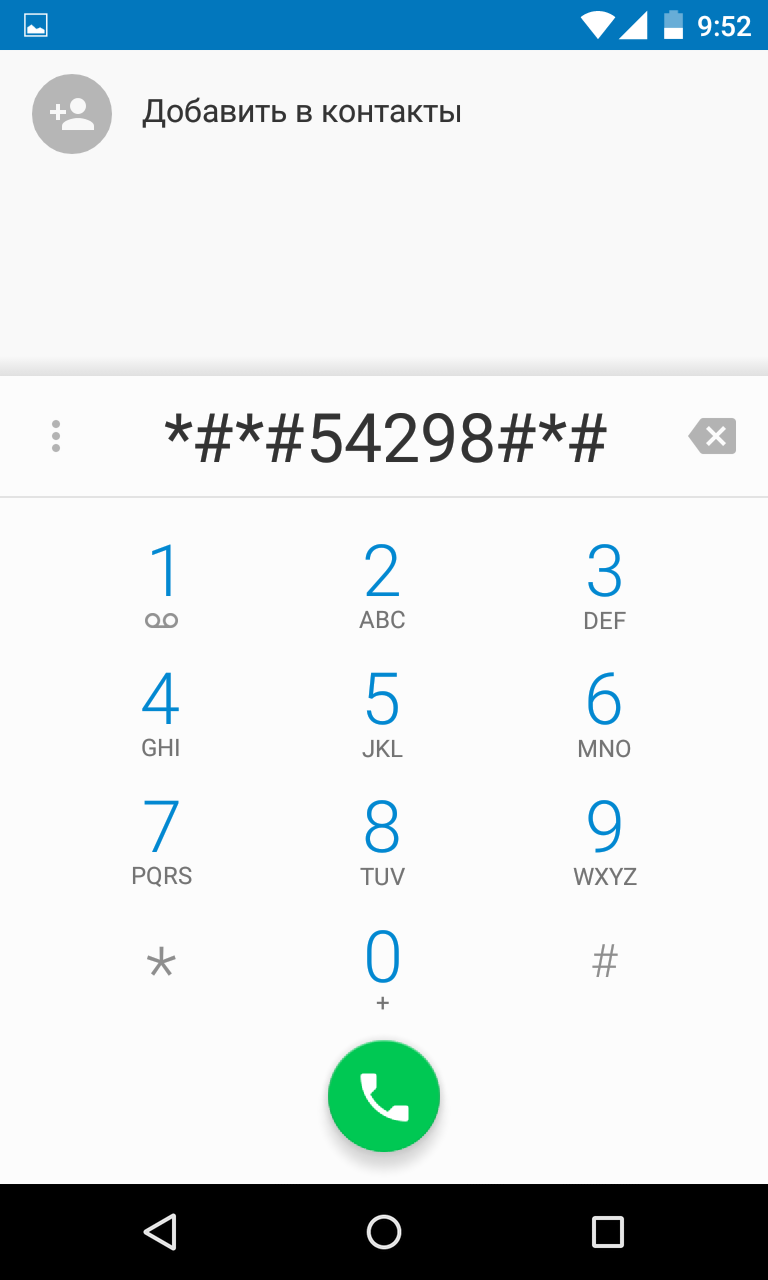
До слова кажучи, власники девайсів на базі чіпсета MediaTek MT6573, MT6577, MT6589 і деяких інших можуть завантажити додаток Запуск Інженерного меню MTK . Як нескладно здогадатися, утиліта дозволить запускати відповідне меню без введення числового коду.
Якщо увійти в меню не вийшло
Цілком можливо, що ви випробуєте ввести всі зазначені вище комбінації, а в інженерне меню так і не потрапите. Таке буває на Андроїд 6 і деяких інших досить свіжих версіях операційки. По всій видимості, інженерне меню заблоковано, або для його виклику потрібно якийсь специфічний код.
Інженерне меню Андроїд і секретні коди. Що дозволяє ОС Android через інженерне меню налаштувати? Гучність звуку, датчики і багато іншого, про все це читайте в нашій статті.
Наші смартфони несуть в собі масу секретів, які ховаються виробниками. Ось ви що-небудь знаєте про інженерному меню на Андроїд? А про секретні коди чули? Раз відкрили нашу статтю, значить, щось віддалено, але чули. Всі ці інструменти з'явилися ще при народженні перших мобільних телефонів, але, що й природно, з роками ставали більш функціональними і зрозумілими. Однак, що варто відразу зазначити, в плани виробників не входить зробити інженерне меню або секретні коди на (що зрозуміло з назви) доступними кожному бажаючому. І в цьому є сенс. Підемо по порядку.
Отже, Engineering Mode (інженерне меню) - спеціальний додаток, яке встановлено практично на будь-який смартфон. Використовується виробником для проведення різних тестів і оптимізації роботи функцій, датчиків і інших параметрів телефону або планшета. За замовчуванням приховано в системі так, щоб кожен користувач не міг отримати до нього доступ. Викликається, як правило, за допомогою невеликого коду, що вводиться за допомогою стандартного номеронабирателя. Завдяки широким можливостям, доступ до інженерного меню, а також його управління може здійснюватися з використанням сторонніх додатків.
Чому інженерне меню приховано? При необережному використанні можливостей програми можна нашкодити смартфону або іншого пристрою. Як було зазначено вище, призначене інженерне меню для виробників (розробників, для проведення тестів). Тому слід бути уважним, вносячи тут будь-які зміни.
Секретні коди на Андроїд (сервісні, інженерні) дещо відрізняються від розглянутого меню. Якщо інженерне меню відкриває доступ відразу до багатьох параметрах, то один введений сервісний код веде лише до однієї, як правило, функції. Кодів дуже багато. Причому є як універсальні (працюють на більшості Android-смартфонах, навіть мобільні телефони), так і коди для конкретних моделей пристроїв. Трохи пізніше розберемо найпопулярніші.
Як отримати доступ до інженерного меню на Android-пристрої - коди
Інженерне меню Андроїд - найпопулярніший код
Тут існує два популярних способу: за допомогою секретного коду або за допомогою спеціального софту. Природно, перший спосіб простіше і надійніше, але не без нюансів. Універсального коду, який точно перенесе вас в інженерне меню, годі й шукати. На одному смартфоні спрацьовує один, на іншому - інший, на третьому - третій. Однак Android не перший рік, тому користувачами були виведені найбільш популярні коди, які спрацьовують на більшості пристроїв. Отже:
- * # * # 3646633 # * # * - найбільш поширений код входу в інженерне меню Андроїд;
- * # 15963 # * і * # * # 4636 # * # * - якщо попередній не спрацював, пробуємо ці;
- * # * # 7378423 # * # * або * # * # 3646633 # * # * або * # * # 3649547 # * # * - використовується на смартфонах від компанії Sony;
- * # * # 3424 # * # * або * # * # 8255 # * # * - звертаємо увагу власників пристроїв HTC;
- * # * # 197328640 # * # * - в ряді випадків спрацьовує на Samsung;
- 3845 # * 855 # - часто використовується для доступу до інженерного меню на Android-смартфонах LG;
- * # * # 54298 # * # * - працює на багатьох пристроях з процесором MediaTek;
- * # * # 2846579 # * # * або * # * # 14789632 # * # * - і у Huawei є свій набір кодів.
По крайней мере, хоча б один, але повинен спрацювати на вашому пристрої. Код просто вводите допомогою номеронабирача (додаток «Телефон» на робочому столі). Як правило, навіть кнопку виклику натискати не потрібно (не завжди) - по закінченню набору відбудеться автоматичний запуск служби. Але не все так просто, є певні труднощі запуску інженерного меню на деяких телефонах Андроїд.
Не виходить увійти в інженерне меню Андроїд: причини
- по-перше, на багатьох смартфонах або планшетах з процесорами Qualcomm Snapdragon, Intel або Tegra або не передбачено меню, або доступ до нього отримати дуже складно. У ряді випадків можна навіть не намагатися.
- по-друге, причиною проблем може виявитися кастомними прошивка. У ряді з них просто відсутня або блокується доступ до засобів конфігурації. Наприклад, інженерного меню ви не знайдете в прошивці CyanogenMod, яка дуже популярна серед користувачів. Причина проста - спочатку прошивка розроблялася для пристроїв на базі Snapdragon.
- по-третє, джерелом проблем може виступати сам виробник, які заховав інженерне меню надійніше або зовсім вирішив його прибрати. Сюди ж віднесемо різного роду помилки, від яких не застрахований жоден з пристроїв.
Власне, рішення проблем лежать на поверхні. Якщо смартфон на Snapdragon, Intel або Tegra, то в більшості випадків зробити нічого не вдасться. Однак і на цих пристроях можна отримати доступ до ряду прихованих налаштувань, про яких ми трохи нижче розповімо. До слова, на смартфонах Xiaomi, які в більшості своїй представлені на базі чіпів від Qualcomm, доступ до інженерного можна отримати, натиснувши кілька разів на «Версія ядра» в настройках смартфона (розділ «Про телефоні»). Нарешті, в ряді випадків допоможе перепрошивка Андроїд-пристрої на стоковий (офіційну) прошивку.
Другим способом відкрити доступ до інженерного меню можуть стати додатки. Їх досить багато, можна безкоштовно скачувати з, але практично всі розроблені для смартфонів на базі процесора MediaTek. Непогано себе зарекомендувало додаток MTK Engineering Mode. Hidden Android Settings - схоже за можливостями додаток. Як приклад, ще й «Запуск Інженерного меню MTK» можна запропонувати.
Знову ж, не факт, що кожна з програм буде безпроблемно працювати на вашому пристрої - існує сотня причин, за якими вони відмовляться функціонувати. Розробкою подібних засобів займаються невеликі компанії, тому, ймовірно, вам доведеться випробувати декілька.
Що можна налаштувати в інженерному меню?
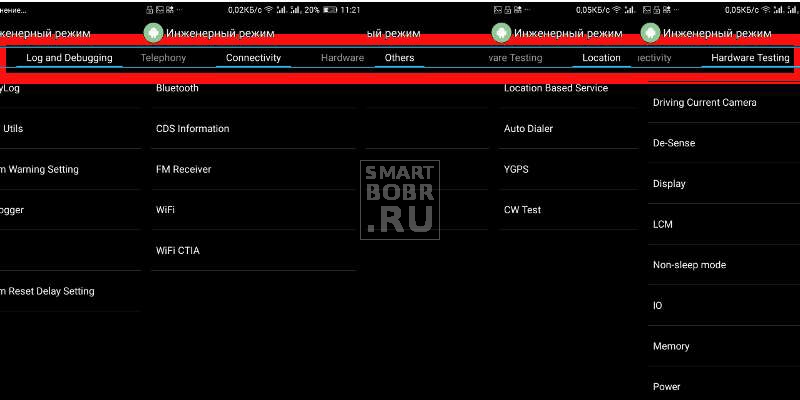
Як зовнішній вигляд інтерфейсу, так і набір параметрів для налаштування можуть відрізнятися для різних смартфонів. Якщо брати пристрій на Qualcomm Snapdragon, то найчастіше все що ви можете зробити - подивитися інформацію про різні модулях і провести які-небудь тести. Внести будь-які зміни в параметри не вийде. А ось смартфони на MediaTek пропонують набагато більше можливостей: конфігурація звуку, настройка мережі, різних модулів і так далі.
Отже, незалежно від того, що зовні інтерфейс інженерного меню може відрізнятися на різних пристроях, розібратися з пунктами труднощів не складе. Пройдемося по основним можливостям.
Ще раз: зміни ви вносите на власний страх і ризик. Не міняйте значення параметрів, про які нічого не знаєте.
Інформативні можливості інженерного меню Андроїд
Перше, що пропонує інженерне меню Андроїд - вивчити різну інформацію про пристрій. В основному вона стосується мережі, бездротових інтерфейсів і батареї (на смартфонах з процесорами Snapdragon допомогою команди * # * # 4636 # * # *). Що ж можна подивитися в цих розділах:
- IMEI телефону - спеціальний (унікальний) номер, який присвоюється кожному смартфону;
- Номер телефону - вказується не завжди;
- Мережа - позначається поточний оператор;
- Роумінг - перебуваєте чи ні;
- Інформація про мережу - обслуговувати чи ні, включена або відключена;
- Перенаправлення викликів - використовується чи ні;
- Тип мережі, індекс мережі;
- Гучність сигналу і ваше місце розташування у вигляді координат.
У розділі «Про батареї»:
- Стан: заряджається чи ні;
- Рівень заряду (у відсотках);
- Напруга і температура;
- Технологія, за якою проведено елемент;
- Час з останньої перезавантаження.
Один з розділів дозволяє переглянути інформацію про використання додатків на смартфоні (назва, дата останнього запуску, тривалість). Крім того, окремий розділ інженерного меню на Андроїд присвячений бездротовому інтерфейсу. Тут ви знайдете інформацію про стан підключення, назві мережі, зможете дізнатися швидкість і деякі інші дані.
Тестування параметрів смартфона в інженерному меню
Досить цікава можливість інженерного меню, що дозволяє зробити тести різних параметрів смартфона. Найчастіше допомагає знайти джерело проблеми, через яку система функціонує неправильно. Які конкретно можна зробити тести:
- Комплексний (Automatic Test) - тестується кожен параметр смартфона;
- Report (Звіт) - надається звіт про тест;
- Тестування кнопок, карт пам'яті і SIM-карт, вібрації, динаміків, роз'ємів - все це можна перевірити на працездатність;
- Тести екрану - на яскравість, чутливість і так далі;
- Тестування камер і спалаху, ліхтарика, бездротових інтерфейсів і датчиків (гіроскопа, акселерометра і інших).
Знову ж, набір можливостей для тестування може відрізнятися. Все залежить від інженерного меню конкретного Андроїд-пристрої. Безперечно, корисні функції, які стануть в нагоді багатьом користувачам. Наприклад, при покупці Б / У смартфона можна протестувати екран на працездатність.
Зміна параметрів в прихованому меню Андроїд
Якщо в разі тестування або вивчення інформації про телефон або планшет боятися нема чого, то вносити зміни потрібно акуратно. Краще зовсім не чіпати параметри, призначення яких не знаєте, а також робити скріншоти або позначати на листочку все те, що змінюєте. При виникненні проблем зможете повернути опції до значень за замовчуванням. Розглянемо і тут найцікавіші розділи.
Налаштування стільникового зв'язку (Telephony) і зміна IMEI
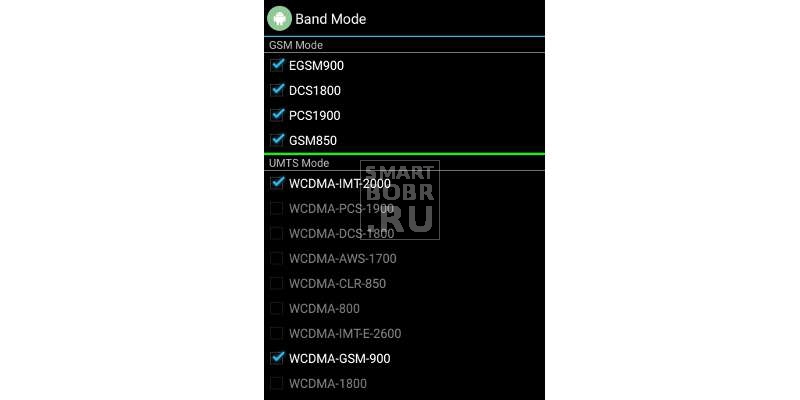
Інженерне меню Андроїд - частоти
Тут зосереджені установки для зміни параметрів мережі. Вам навряд чи вдасться вивести смартфон з ладу, змінюючи ці параметри, але пошук мережі порушити можна, тому запам'ятовуйте, де знімаєте і куди ставите галочки, щоб в майбутньому, якщо що, повернути все на місце.
Як правило, зміни в цьому розділі виробляються для того, щоб скоротити споживання енергії.
По-перше, можна зняти виділення з частот (підрозділ Band Mode), На яких не працює ваш оператор. Дізнаємося, в яких діапазонах працює ваш стільниковий оператор, знімаємо галочки з усіх інших. Це допоможе трохи знизити витрату енергії, так як буде точно знати, до яких частотах йому підключатися.
У цьому ж підрозділі, навпаки, можна включати потрібні частоти. Потрібно це, коли виробник з заводу не активує необхідні для вашого регіону. Наприклад, часто «з коробки» китайські смартфони не можуть працювати в Росії з LTE. Цю проблему допоможе вирішити сервісне меню на Андроїд.
По-друге, в підрозділі Network Selectingми можемо виставити пріоритет мереж, які використовуються для доступу (2G, 3G, 4G). Робиться все з тією ж метою: збільшення часу автономної роботи від акумулятора. Як правило, відключаються мережі 3G і / або 4G. Далеко не в кожному регіоні є підтримка цих мереж, а модуль зв'язку, як би там не було, продовжує шукати їх, витрачаючи енергію. Відключили - і ніяких проблем. Крім того, пристрій не буде переключатися на 3G або 4G, витрачаючи трафік.
У підрозділ GPRS, Нам, простим користувачам краще не залазити, якщо на те немає вагомої причини. Тут вказані різні настройки для роботи смартфона з мережею, а також присутній пункт для зміни IMEI.
Увага! Були прецеденти кримінального переслідування за незаконну зміну IMEI номерів. Найчастіше покаранням виступає грошовий штраф, умовної термін. Однак були випадки реального тюремного ув'язнення.
Функція зміни IMEI може стати в нагоді після невдалої спроби прошивки, коли ідентифікаційний номер «злітає». Тоді ви можете просто переписати його з коробки, в якій поставляється пристрій.
З'єднання (Connectivity)
Тут так само, як і в випадку з GPRS, більшості робити нічого. Сам розділ призначений для внесення змін в налаштування модулів Wi-Fi і Bluetooth. В розділі не вийде щось налаштувати, щоб смартфон працював краще, а от нашкодити електронного товариша можна запросто. Тому тут використовуємо тільки функції тестування, а якщо необхідно внести якісь виправлення для повернення апарату до робочого стану, ретельно вивчаємо призначення кожного параметра в Мережі.
Регулювання гучності звуку в інженерному меню Андроїд (Audio)
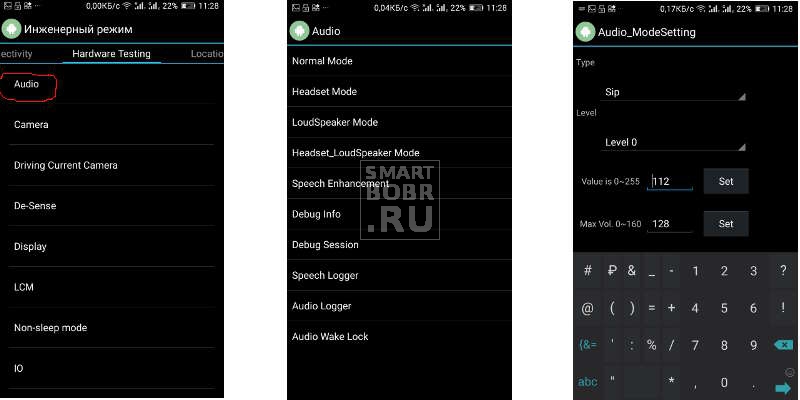
Інженерне меню Андроїд - настройка гучності
Судячи по числу запитів в пошуку, саме для того щоб збільшити гучність користувачі Андроїд вдаються до інженерного меню. Все досить просто:
- Вибирайте вкладку Hardware Testing -\u003e Audio. Вибираємо потрібний режим;
- Normal Mode - відповідає за виведення звуку на основний динамік.
- Headset Mode - з його допомогою регулюється гучність звуку в навушниках.
- LoudSpeaker - входять настройки з регулювання параметрів звуку під час гучного зв'язку.
- Headset_LoudSpeaker Mode - дозволяє збільшувати або зменшувати гучність звуку для режиму гучного зв'язку з підключеними навушниками.
- Тепер зі списку вибираємо, для якого пристрій будемо налаштовувати гучність в інженерному меню Android;
Sip - опції для інтернет телефонії. Mic - задається чутливість мікрофона. Sph (може бути два) - настройка розмовного динаміка. Media - мультимедійний динамік (основний). Нарешті, пункт, який краще не чіпати - Sid. Після змін може з'явитися відлуння.
- У рядку «Level» задається значення рівня гучності, яке прив'язане до кожного кроку (натискання) качельки гучності. За замовчуванням - 0. Можна не чіпати, якщо, звичайно, звук на вашому пристрої різко НЕ перескакує при натисканні кнопки.
- У рядку «Value is» задається значення кожного кроку (рівня гучності);
- Найбільш цікава рядок «Max Vol», за допомогою якої і збільшується максимальна гучність на Android через інженерне меню.
Як правило, виробником смартфона задається не максимальне значення, тому ми можемо поправити його самостійно. Врахуйте, що на самому максимальному рівні спостерігаються хрипи динаміка. Щоб підібрати найбільш комфортне значення, перебираємо варіанти.
Секретні коди на Андроїд
Крім інженерного меню, щоб отримати доступ до різних функцій можна скористатися секретними кодами. Тут так само складно передбачити, яка з команд буде працювати на вашому пристрої. Розглянемо найбільш популярні і корисні:
| *#06# | Отримуємо IMEI смартфона |
| *#*#232338#*#* | Дізнаємося адресу MAC і дані про Wi-Fi |
| *#*#232337#*#* | Покаже адреса Bluetooth |
| *#*#3264#*#* | Виводить інформацію про ОЗУ |
| *#*#1234#*#* , | Дізнаємося все про програмну частину |
| *#*#2663#*#* | Подивитися дані про сенсор екрану |
| *#34971539# | Виводить інформацію про встановлені сенсорах камер |
| *#0*# | Використовується для комплексного тесту смартфона |
| *#*#0*#*#* | Стане в нагоді для тесту екран |
| *#*#2664#*#* | Запускає тест сенсора дисплея |
| *#*#0842#*#* | Виробляє тест вібрації |
| *#*#0289#*#* | Стане в нагоді для тестування звуку |
| *#*#1575#*#* | Запускає тестування модуля GPS |
| *#*#7262626#*#* | Використовується для перевірки мобільного зв'язку |
| *#*#7780#*#* | Скидання налаштувань смартфона - повністю або частково |
| #*5376# | Стирає всі SMS зі смартфона |
| #*3851# | Стануть в нагоді для перезавантаження пристрою |
| *#2263# | Налаштування діапазонів мережі |
| *#*#273283*255*663282*#*#* | Викликає резервне копіювання файлів |
